解决方案
有几种方法可以确定您计算机上当前拥有的版本和开发系统。
许可证管理器:
- 请到开始>>所有应用>>National Instruments>>NI License Manager以运行NI许可证管理器。
- 导航到本地许可证以查看您已安装的LabVIEW版本。
- 若您已安装多个LabVIEW版本,并想知道现在正使用哪个版本,请继续参考以下的启动画面方法。
启动画面:
- 在LabVIEW环境中,选择帮助>>关于LabVIEW。
- 弹出窗口中包含版了版本号和开发系统信息。
- 请注意启动画面中,您也可以看到正使用的开发系统、应用程序的位数和哪个已安装的软件补丁(例如:18.0.1f4是安装补丁4的LabVIEW2018)。
以编程方式:
- 在函数>>应用程序控制面板上选择属性节点并添加到程序框图。
- 右键单击该属性节点,然后选择选择属性>>应用程序>>版本号。
- 再次右键单击该属性节点,然后选择创建>>显示控件。这将返回您当前正在使用的LabVIEW版本。
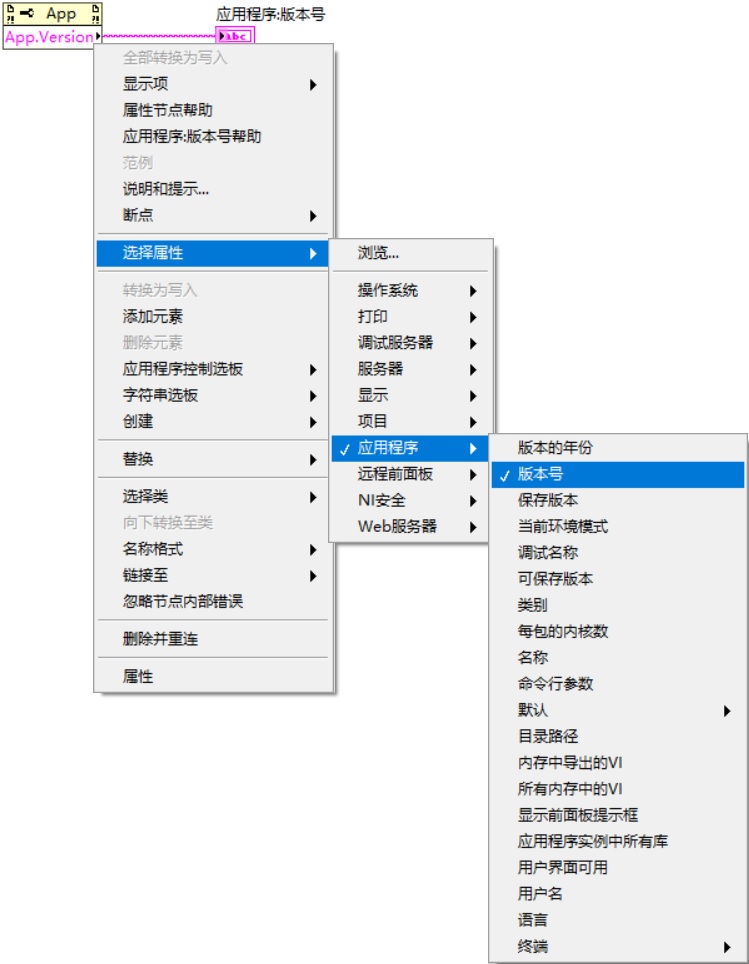
Windows注册表:
- 转到开始>>运行,然后键入regedit。
- 在文件树中,导航到HKEY_LOCAL_MACHINE>>SOFTWARE>>National Instruments>>LabVIEW。
- 选择合适的LabVIEW版本。
- 两个在右栏数据列中名为类型和版本的注册表项显示您的LabVIEW版本。
Windows资源管理器:
要确定已安装的LabVIEW版本,请导航至LabVIEW目录,然后转到LabVIEW.exe的
属性>>版本。
Measurement&Automation Explorer(MAX):
- 打开Measurement&Automation Explorer(MAX)。
- 通过单击加号将软件父级展开,如下图所示。